win7系统登录密码忘记了怎么解决
发布时间:2016-12-22 16:05
相关话题
忘记密码真是真是让人干着急着,系统进不了,上网上不了,重要文件看不了,那么win7系统登录密码忘记了怎么解决呢?今天小编与大家分享下解决win7系统登录密码忘记了的具体操作步骤,有需要的朋友不妨了解下。
win7系统登录密码忘记了解决方法
1.启动Win7旗舰版系统,在开机前按下键盘上的F8,在出现的Windows高级启动选项界面中,用键盘上的“”键,选中“带命令提示符的安全模式”,同时按下键盘上的Enter键(回车键),如图1所示:
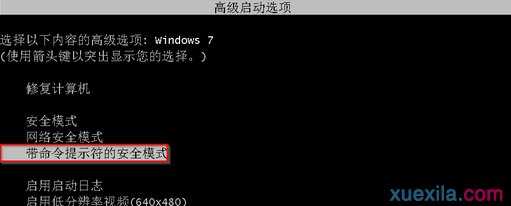
2.在出现的账号选择窗口中点击“Administrator”,如图2所示:

3.进入带命令提示符的安全模式后,会弹出管理员模式的命令提示符窗口,在命令提示符窗口中输入net user Smile /add,按下键盘上的回车键,就完成了增加用户操作,如图3所示:

4.再在命令提示符窗口中输入net localgroup administrators Smile /add,就完成了升级管理员的操作,如图4所示

5.在命令提示符窗口中输入shutdown /r /t 5 /f,按下键盘上的回车键,重新启动计算机,如图5所示:

6.按下回车键后,系统会提示在一分钟内注销计算机窗口,重新启动计算机完成后,选择Smile账号。
7.进入Smile账号后,点击“开始”“控制面板”→“添加或删除用户帐户”→选择要删除的忘记开机密码的用户→点击“删除密码”即可。

win7系统登录密码忘记了怎么解决的评论条评论